Corregir els ulls vermells a Photoshop CC

Aprèn com corregir els ulls vermells a Photoshop CC, una tècnica essencial per millorar les teves fotos i retrats.
Dreamweaver us permet centrar el vostre disseny mitjançant marges CSS. Molts dissenys de pàgines web es centren a la pàgina, de manera que sembla que suren entre els costats de la finestra del navegador, per molt ampla o estreta que sigui la finestra. Això ajuda a crear la il·lusió que el disseny omple la pàgina, fins i tot si la finestra del navegador és molt més àmplia que el disseny de la pàgina.
La majoria dels dissenys de pàgines web creats amb CSS aconsegueixen aquest efecte creant-ne un
etiqueta que envolta tot el contingut de la pàgina i després aplicant-hi un estil
etiqueta que inclou una regla d'estil que la centra
etiqueta. Tal com descobriu a les instruccions pas a pas següents, es crea un estil per centrar a
L'etiqueta no és tan òbvia com podríeu imaginar, però és fàcil d'implementar.
La pràctica habitual és utilitzar un estil d'identificació per al
etiqueta que centra el vostre disseny i anomenar-lo #embolcall o #contenidor.
Si la vostra pàgina encara no està configurada amb a
etiqueteu tot el vostre contingut, aquí teniu un consell per afegir-ne un. Primer feu clic i arrossegueu per seleccionar tot el text, imatges i altres continguts de la pàgina. A continuació, trieu Insereix → Objectes de disseny → Etiqueta div. Al quadre de diàleg Insereix una etiqueta Div, assegureu-vos que l'opció Envolta la selecció està seleccionada a la llista desplegable Insereix.
Deixeu la resta de camps en blanc i feu clic a D'acord per afegir un
etiqueta tot el contingut de la teva pàgina i ja estàs preparat per als passos que segueixen.
Per centrar un disseny de pàgina sencera, assegureu-vos que a
L'etiqueta envolta tot el contingut de la pàgina i seguiu aquests passos:
Feu clic al signe més al tauler Selectors del dissenyador de CSS.
Depenent del que hi hagi a la pàgina, s'afegeix un nom d'estil nou o un camp en blanc on podeu introduir un nom d'estil al panell Selectors.
Feu doble clic per seleccionar el nom que Dreamweaver ha afegit al tauler i canvieu-lo pel nom que vulgueu per al vostre nou estil, o feu clic per seleccionar el camp en blanc i introduïu un nom.
Si no s'afegeix cap nom, introduïu el nom que voleu al camp buit. Podeu anomenar l'estil com vulgueu, però assegureu-vos d'introduir un punt abans del nom si creeu un estil de classe, o un signe # per a un estil d'identificació.
Al tauler Propietats, especifiqueu l'amplada, els marges i qualsevol altra configuració de format que vulgueu definir.
L'amplada del contenidor
l'etiqueta està establerta en 980 píxels. Aquí teniu el truc per centrar a
etiqueta com aquesta: establiu els marges esquerre i dret a Automàtic. D'aquesta manera, un navegador afegeix automàticament una quantitat igual d'espai de marge a cada costat del fitxer
etiqueta, centrant-lo de manera efectiva a la pàgina.
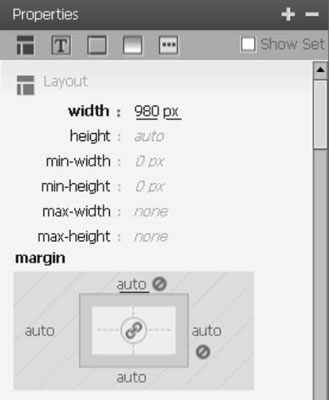
Seleccioneu l'identificador que envolta tot el contingut de la pàgina.
Per assegurar-vos que heu seleccionat el correcte
etiqueta, feu clic per col·locar el cursor en qualsevol lloc de la part principal de la pàgina i, a continuació, feu clic a
l'etiqueta que apareix a l'extrem esquerre al Selector ràpid d'etiquetes a la part inferior de l'espai de treball.
Amb el
etiqueta seleccionada, seleccioneu el nom de l'estil que heu creat a la llista desplegable ID de l'inspector de propietats.
Les regles d'estil que vau definir quan vau crear l'estil s'apliquen automàticament a
etiqueta. En aquest exemple, el resultat és que la mida del
L'etiqueta es canvia a 980 píxels d'ample i el
l'etiqueta i tot el seu contingut es centren a la pàgina.
No totes les funcions funcionen quan Dreamweaver està configurat com a Visualització en directe. Tot i que la visualització en directe és una manera fantàstica de previsualitzar com es veuran els dissenys de les vostres pàgines a la majoria dels navegadors web moderns, l'ús de la funció de visualització en directe fa que moltes de les eines d'edició de Dreamweaver siguin inutilitzables. Si, per exemple, l'inspector de propietats apareix atenuat quan el voleu utilitzar, assegureu-vos que el botó Live estigui desactivat.
Aprèn com corregir els ulls vermells a Photoshop CC, una tècnica essencial per millorar les teves fotos i retrats.
Obteniu informació sobre com aplicar la transparència als gràfics SVG a Illustrator. Descobriu com publicar SVG amb fons transparents i aplicar efectes de transparència.
Després d'haver importat les vostres imatges a Adobe XD, no teniu gaire control d'edició, però podeu canviar la mida i girar les imatges com ho faríeu amb qualsevol altra forma. També podeu arrodonir fàcilment les cantonades d'una imatge importada mitjançant els ginys de cantonada. Enmascarar les vostres imatges Definint una forma tancada […]
Igual que a Adobe Illustrator, les taules de treball de Photoshop ofereixen la capacitat de crear pàgines o pantalles separades dins d'un sol document. Això pot ser especialment útil si esteu creant pantalles per a una aplicació mòbil o un petit fulletó. Podeu pensar en una taula de treball com un tipus especial de grup de capes creat mitjançant el tauler Capes. La seva […]
Moltes de les eines que trobeu al tauler Eines d'InDesign s'utilitzen per dibuixar línies i formes en una pàgina, de manera que teniu diverses maneres diferents de crear dibuixos interessants per a les vostres publicacions. Podeu crear qualsevol cosa, des de formes bàsiques fins a dibuixos complexos dins d'InDesign, en lloc d'haver d'utilitzar un programa de dibuix com […]
Embolicar text a Adobe Illustrator CC no és el mateix que embolicar un regal: és més fàcil! Un embolcall de text obliga el text a embolicar-se al voltant d'un gràfic, tal com es mostra en aquesta figura. Aquesta característica pot afegir una mica de creativitat a qualsevol peça. El gràfic obliga el text a envoltar-lo. Primer, crea […]
Quan dissenyeu a Adobe Illustrator CC, sovint necessiteu una forma per tenir una mida exacta (per exemple, 2 x 3 polzades). Després de crear una forma, la millor manera de canviar-la a les mesures exactes és utilitzar el tauler Transformació, que es mostra en aquesta figura. Seleccioneu l'objecte i, a continuació, trieu Finestra→Transforma a […]
Podeu utilitzar InDesign per crear i modificar gràfics de codi QR. Els codis QR són una forma de codi de barres que pot emmagatzemar informació com ara paraules, números, URL o altres formes de dades. L'usuari escaneja el codi QR amb la seva càmera i el programari en un dispositiu, com ara un telèfon intel·ligent, i el programari fa servir […]
Quan tingueu text al vostre projecte Adobe XD, podeu començar a canviar les propietats del text. Aquestes propietats inclouen Família de tipus de lletra, Mida del tipus de lletra, Pes del tipus de lletra, Alineació, Espaiat entre caràcters (interlineat i seguiment), Interlineat (interlineat), Farciment, Vora (traç), Ombra (ombra vertical) i Desenfocament de fons. Per tant, revisem com s'apliquen aquestes propietats. Sobre la llegibilitat i el tipus de lletra […]
Pot ser que hi hagi un moment en què necessitis una foto nova per semblar antiga. Photoshop CS6 t'ha cobert. La fotografia en blanc i negre és un fenomen més nou del que podríeu pensar. Els daguerrotips i altres fotografies primerenques sovint tenien un to marró o blavós. Podeu crear les vostres pròpies obres mestres en tons sèpia. Les imatges tonificades poden crear […]







